当你 卸载 Mac 上不需要的应用程序,通常会留下一些剩余文件,这些文件会占用宝贵的存储空间并可能降低系统速度。这些剩余文件通常包括在卸载过程中不会自动删除的缓存、首选项、日志和支持文件。随着时间的推移,这些文件会累积并使您的系统变得混乱,从而导致不必要的磁盘使用。在本指南中,我们将向您展示 如何删除卸载后留下的文件 自动和手动均可。建议现在就开始清理一些空间。
内容: 第 1 部分。在 Mac 上卸载应用程序会删除文件吗?第 2 部分。在 Mac 上卸载软件后自动删除剩余文件 第 3 部分。在 Mac 上卸载软件后手动删除剩余文件部分4。 结论
部分1。 在 Mac 上卸载应用程序会删除文件吗?
当您在 Mac 上卸载应用程序时,该过程通常会删除核心应用程序文件。但是,残留文件(也称为剩余文件)通常会保留下来。这些文件不会被 macos 在卸载过程中。
这些剩余文件可能包括:
- 缓存文件:应用程序用来加速运行的临时数据。
- 偏好文件:存储用户偏好和应用程序配置的设置。
- 日志:与应用程序使用情况或错误相关的数据日志。
- 支持文件:帮助应用程序运行的其他辅助文件,例如后台任务。
由于这些文件不是主应用程序的一部分,因此 macOS 并不总是在卸载过程中删除它们。因此,这些剩余文件会随着时间的推移而积累并占用大量存储空间。如果系统中剩余太多文件,它们还会导致系统变慢。如果您想了解有关如何在 Mac 上卸载应用程序后删除剩余文件的更多信息,可以参考以下部分。
部分2。 卸载软件后自动删除残留文件 在Mac上
如何删除 Mac 上卸载应用程序后留下的文件?清除卸载程序残留文件的最佳方法是使用第三方应用程序,例如 iMyMac PowerMyMac. iMyMac PowerMyMac 旨在扫描您的 Mac 以查找与该程序相关的任何剩余数据并将其彻底删除。
它可以帮助您优化和清理 Mac。它提供了出色的用户界面和各种有用的功能。这 适用于Mac的应用程序清洁器 可以轻松找到并删除冗余和关联文件、程序卸载后留下的额外文件以及系统中不需要的文件,以提高系统性能。使用其 App Uninstaller 功能可删除任何剩余文件并删除任何不需要的软件。
让我们仔细看看使用此工具如何删除 Mac 上卸载应用程序后留下的文件的步骤:
步骤 1。 前往 iMyMac 官方网站并下载 PowerMyMac。按照屏幕上的说明进行安装。
步骤 2。 打开 PowerMyMac 并从主导航菜单中选择一个选项。接下来,从显示的可用选项列表中选择垃圾清理器。
步骤 3。 点击“SCAN”按钮开始扫描系统缓存、应用程序缓存和 Mac 上的其他相关垃圾。

步骤 4。 扫描完成后,您可以查看结果。此时,选择要删除的剩余文件。如何删除 Mac 上卸载应用程序后留下的文件?点击“清理”按钮即可清除 Mac 上的剩余文件。只需等待清理过程完成即可。

步骤 5。 当一切完成后,屏幕上会出现一条包含“清理完成”字样的消息。

部分3。 卸载软件后手动删除残留文件 在Mac上
卸载软件后删除剩余文件是一项必不可少的任务,它可以保持系统优化并消除不必要的杂乱。如何在不使用自动化方法的情况下删除 Mac 上卸载应用程序后剩余的文件?另一种删除 Mac 上卸载软件剩余文件的方法是手动删除卸载程序的所有剩余文件。
步骤 1。 打开 Finder,点击顶部菜单栏中的前往菜单。选择前往文件夹...,然后输入 ~/Library。
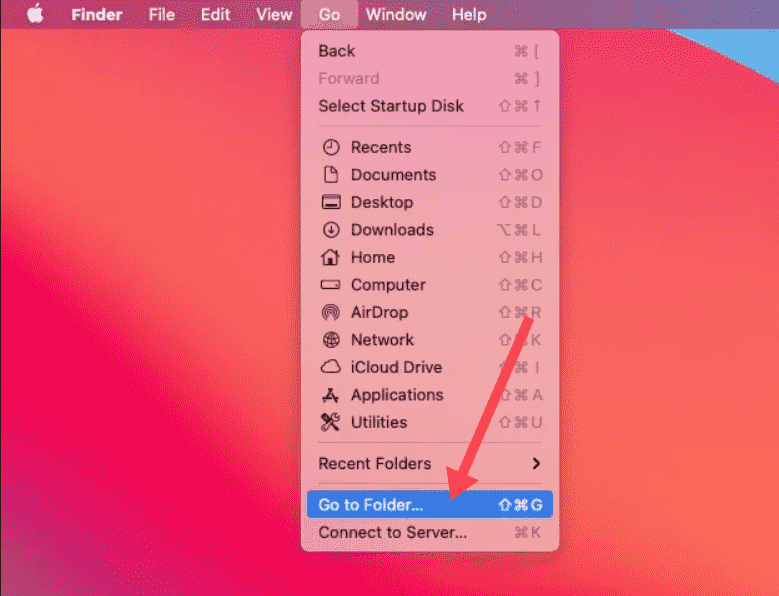
步骤 2。 检查 Library 文件夹中的以下目录,查找与您卸载的应用程序相关的剩余文件:
- 应用支持:查找与该应用程序相关的任何文件夹。
- 优先:查找可能包含该应用程序名称的文件(例如,
com.appname.plist). - 高速缓存:这些是应用程序留下的临时文件。删除与应用程序相关的所有缓存文件。
- 日志:检查可能遗留的任何日志文件。
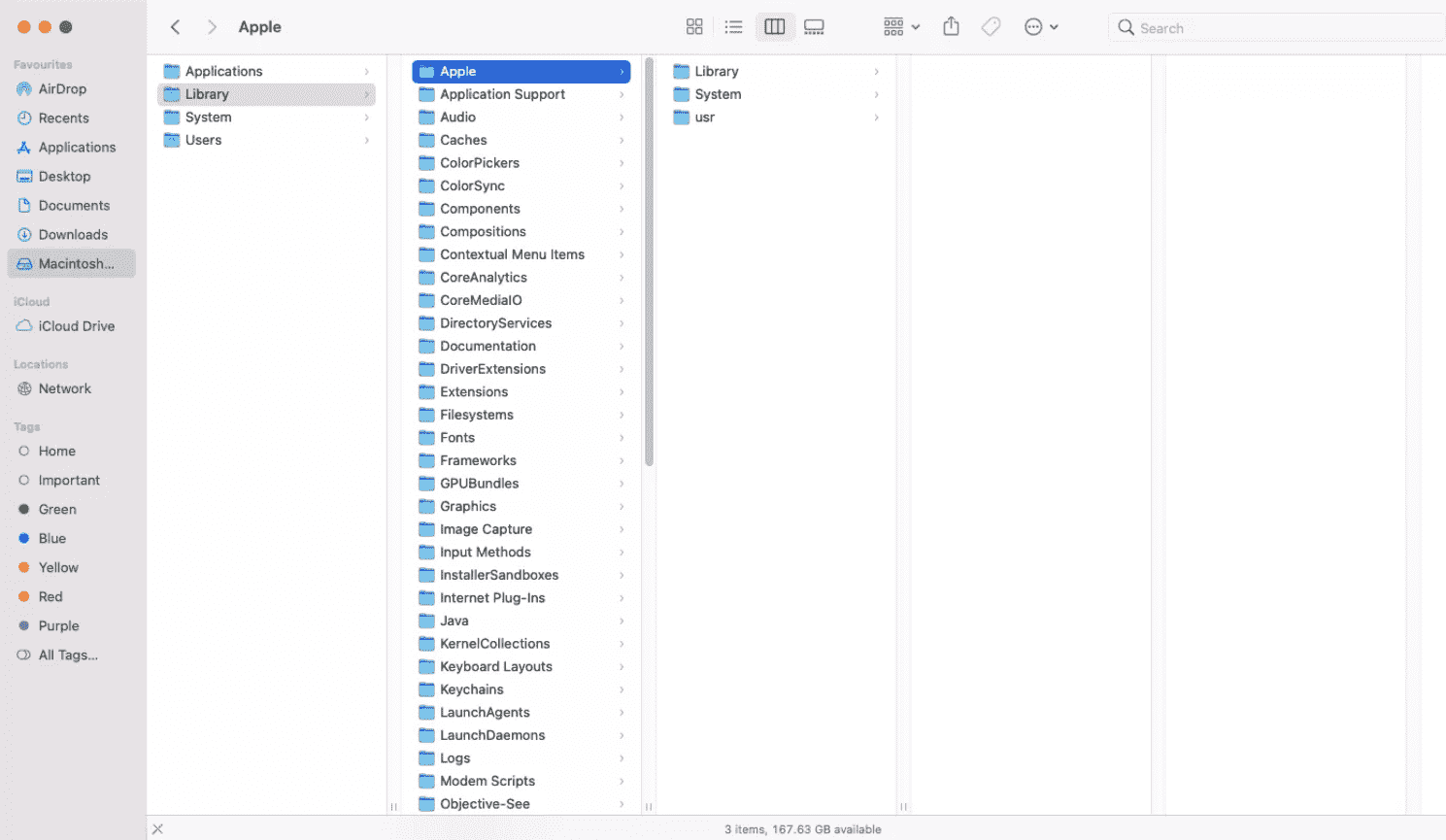
如果您在用户库中找不到这些文件,您可以在 /Library 文件夹(系统库)中重复此过程。此文件夹可能还包含相关文件,尽管这种情况不太常见。
步骤 3。 找到剩余文件后,将其拖到废纸篓。请务必仔细检查是否删除了正确的文件,以免意外删除重要文件。
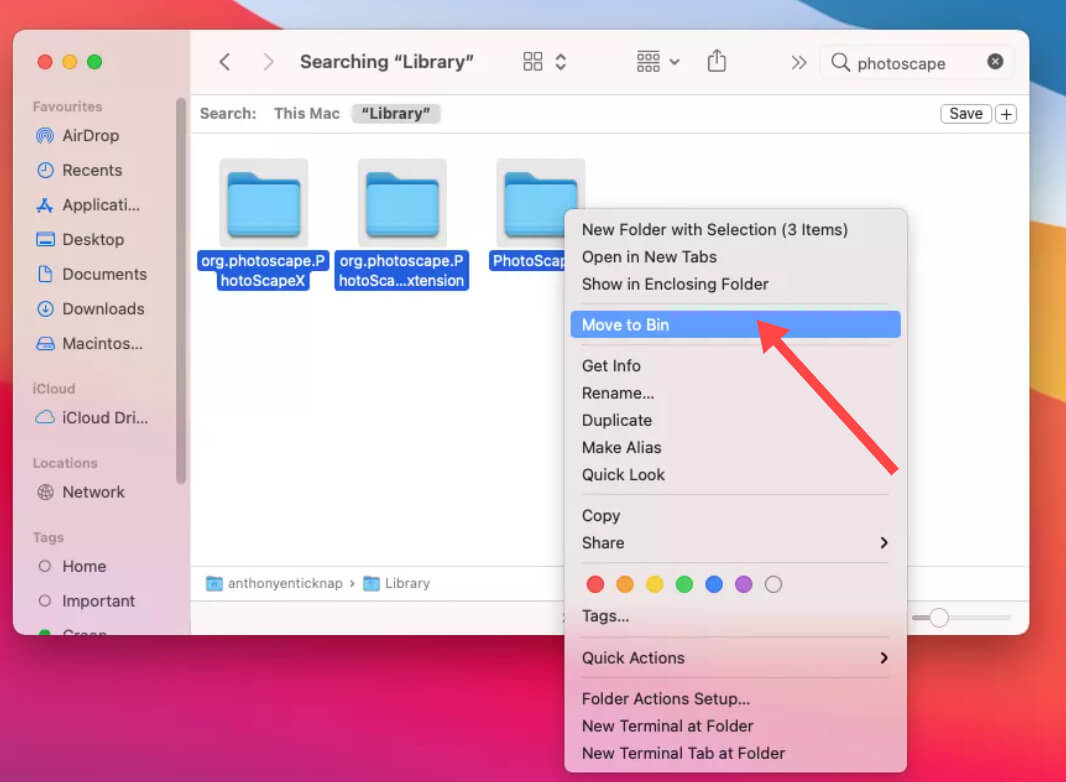
步骤 4。 右键单击 Dock 中的垃圾图标,然后选择清空垃圾以永久删除文件。
步骤 5。 要完成清理过程,请重新启动 Mac。
手动删除这些文件可能是一个更耗时的过程,但它可以让您完全控制要删除的文件。
部分4。 结论
现在您已经了解了如何在 Mac 上卸载应用程序后删除剩余文件的步骤。卸载 Mac 上的应用程序并不一定会删除所有相关文件,而是会留下剩余的缓存、日志和支持文件。这些文件会累积并占用 Mac 上不必要的空间。清理剩余文件将有助于优化 Mac 的性能并释放宝贵的存储空间,确保您的系统保持平稳运行。
为了快速彻底地解决问题,使用 iMyMac PowerMyMac 之类的工具可以帮助您在卸载后自动查找和删除剩余文件。 如果您希望手动执行此操作,则可以访问 Mac 上的 Library 文件夹来搜索和删除这些文件。



